Aplicación de Gmail bloqueando? 8 soluciones rápidas
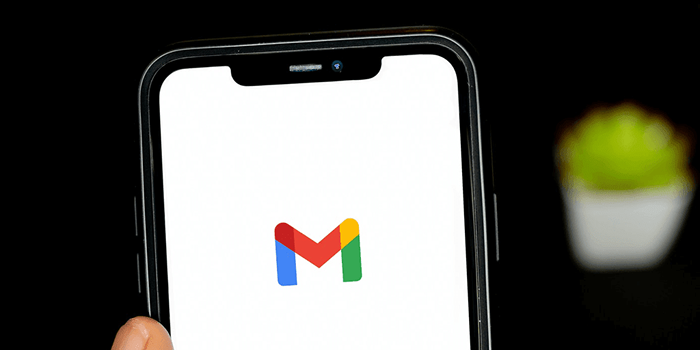
- 1359
- 0
- Eduardo Tapia
Es extremadamente frustrante cuando la aplicación Gmail se sigue bloqueando en su teléfono. El error no puede leer correctamente sus correos electrónicos entrantes y le impide enviar ningún correo electrónico nuevo.
Hay muchas razones por las que se bloquea la aplicación Gmail. A veces, el problema ocurre debido a una actualización de la aplicación, un error de archivo de caché o un almacenamiento insuficiente en su teléfono. En cualquier caso, puede probar algunas correcciones para solucionar potencialmente la aplicación y recuperarla a la condición normal.
Tabla de contenido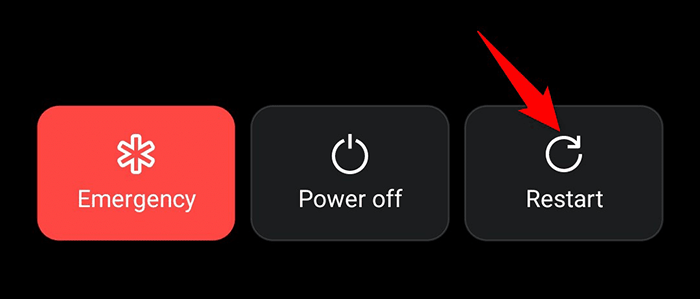
Cuando las botas retrocedan, inicie Gmail, y debería funcionar bien.
Arreglar Gmail para que se bloquee desinstalando las actualizaciones de la aplicación
Si bien se supone que una actualización soluciona los problemas existentes y trae nuevas funciones, a veces, una actualización termina siendo la razón de varios problemas. Si la aplicación Gmail comenzó a bloquearse después de instalar una actualización de la aplicación, volver a rodar la actualización debería solucionar su problema.
- Lanzar el Ajustes aplicación en su teléfono Android.
- Adentrarse en Aplicaciones y notificaciones > Gmail en la configuración de.
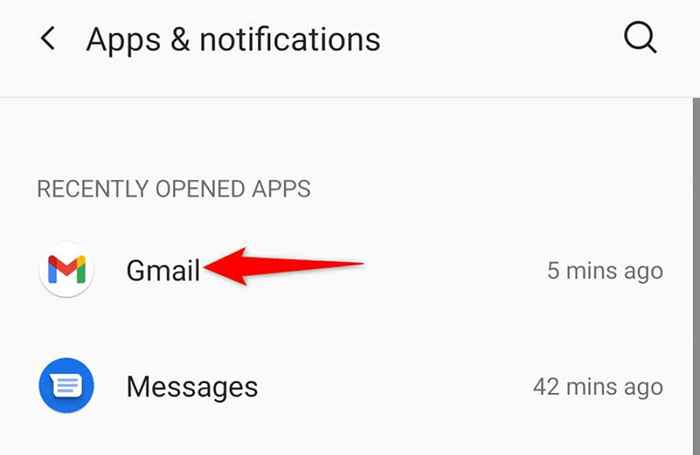
- Seleccione los tres puntos en la esquina superior derecha en la página de Gmail y elija Desinstalar actualizaciones.
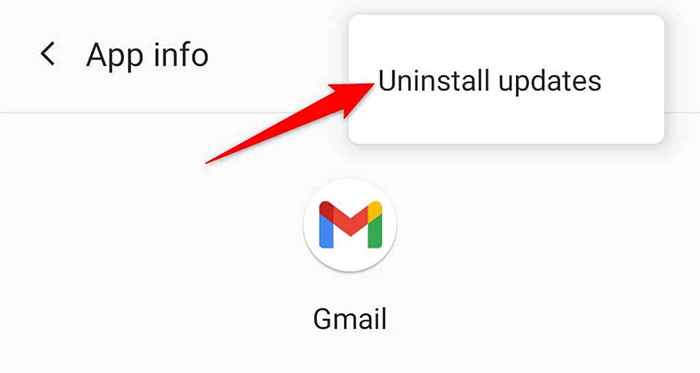
- Seleccionar DE ACUERDO en el mensaje para eliminar las actualizaciones de la aplicación Gmail.
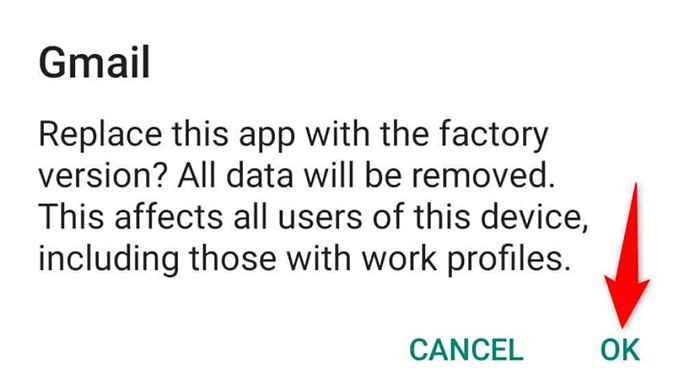
- Abre el Gmail aplicación Cuando las actualizaciones están desinstaladas y ver si su problema ahora está solucionado.
Si desinstalar una actualización soluciona el problema de su aplicación Gmail, deshabilite las actualizaciones automáticas para la aplicación para que la aplicación no termine instalando la misma actualización nuevamente. Más tarde, cuando Google lanza una solución oficial, puede volver a habilitar actualizaciones automáticas.
- Abre el Google Play Store en tu teléfono.
- Seleccione el cuadro de búsqueda, escriba Gmail, y tocar Abierto junto a Gmail En los resultados de búsqueda.
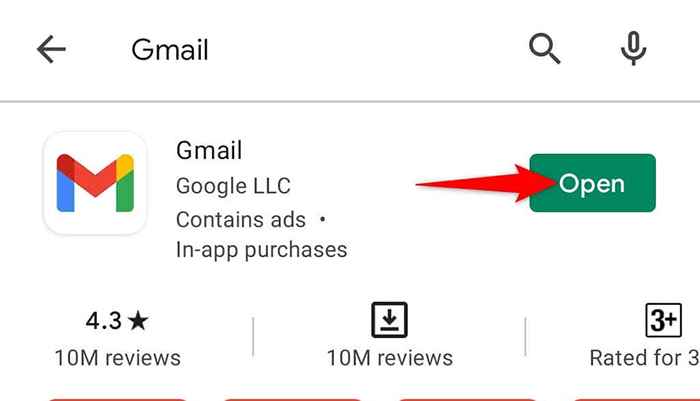
- Toque los tres puntos en la esquina superior derecha y deshabilite el Habilitar actualización automática opción.

Borrar los datos y el caché de la aplicación Gmail para resolver problemas de bloqueo
Una forma de solucionar la mayoría de los problemas con Android Apps es borrar los datos y los archivos de caché de su aplicación. Estos archivos son a menudo el culpable y causan varios problemas, y eliminarlos debería evitar que Gmail se bloquee en su teléfono.
- Acceder al Ajustes aplicación en tu teléfono.
- Navegar a Aplicaciones y notificaciones > Gmail en la configuración de.
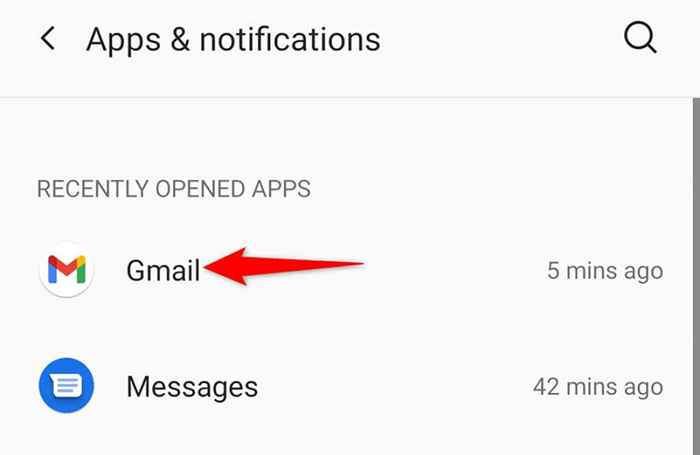
- Grifo Almacenamiento y caché En la página de Gmail.
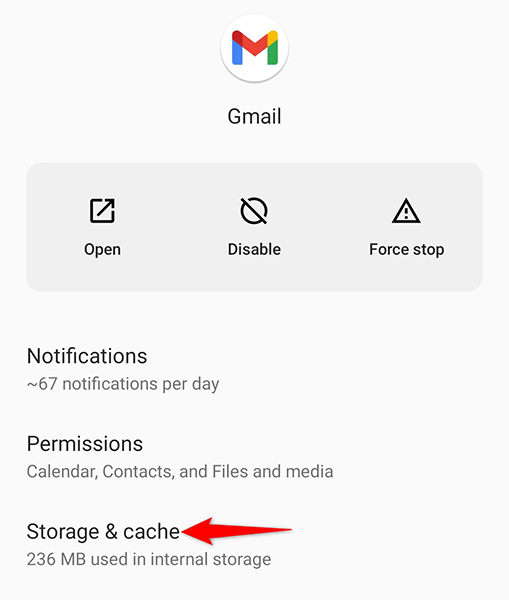
- Grifo Limpiar cache y luego tocar Almacenaje vacío.
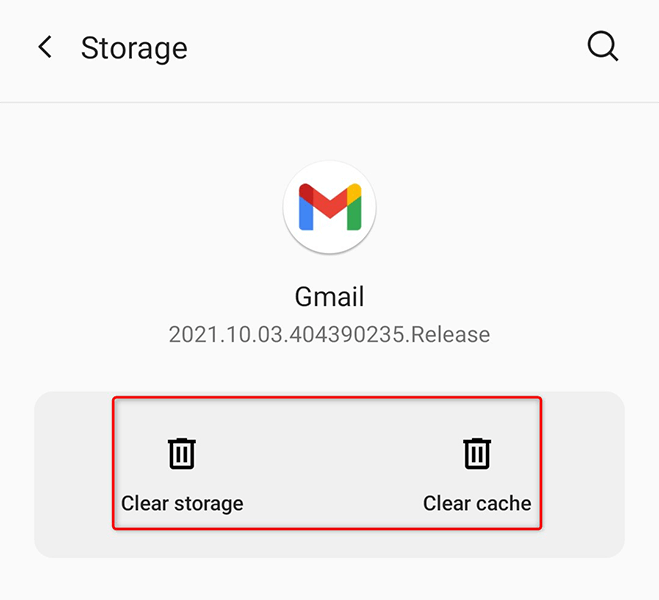
- Lanzar el Gmail aplicación.
Actualizar la aplicación Gmail
Otra posible razón por la que Gmail se bloquea en su teléfono es que está utilizando una versión anterior de la aplicación. Las versiones de aplicaciones obsoletas a menudo tienen muchos problemas, que se han solucionado en versiones más nuevas.
Para evitar este problema, actualice la aplicación Gmail en su teléfono desde Play Store:
- Lanzar el Google Play Store en tu teléfono.
- Toque el cuadro de búsqueda, escriba Gmail, y seleccionar Abierto En los resultados de búsqueda.
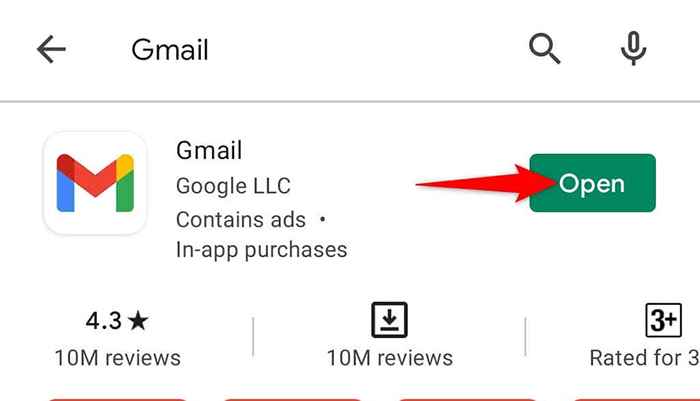
- Grifo Actualizar en la página de la aplicación de Gmail para actualizar la aplicación. Si no ves el Actualizar Botón, eso significa que ya estás usando la versión actualizada de la aplicación.
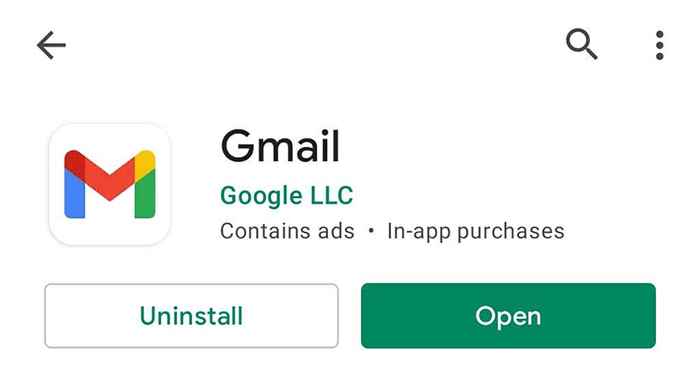
Limpie el almacenamiento de su teléfono para evitar que Gmail se bloquee
A veces, Gmail se bloquea, ya que no puede encontrar el espacio para almacenar archivos temporales en su teléfono. Esto generalmente sucede cuando te estás quedando sin espacio en tu dispositivo. Una forma de solucionar esto es limpiar el almacenamiento en su teléfono eliminando archivos no deseados.
La mayoría de los teléfonos Android vienen con un analizador de almacenamiento que le indica de qué archivos puede deshacerse de manera segura. Incluso puede tener la función para borrar automáticamente los archivos basura en su teléfono Android.
- Abre el Ajustes aplicación en tu teléfono.
- Seleccionar Almacenamiento En la pantalla Configuración.
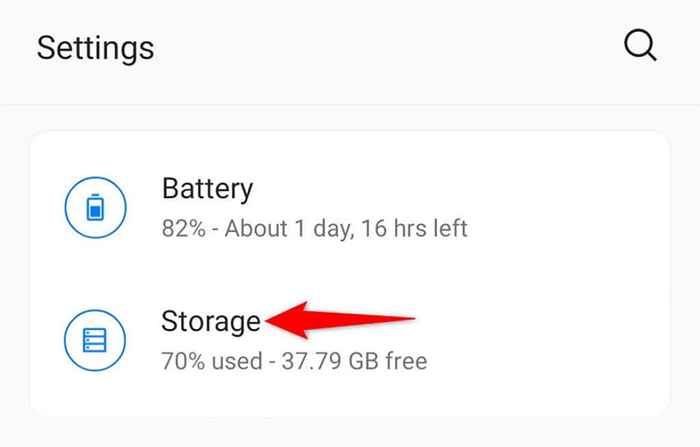
- Verá qué tipo de artículo ocupa qué cantidad de espacio en su teléfono.
- Grifo Espacio libre Para obtener recomendaciones sobre lo que puede eliminar de manera segura de su teléfono para dejar espacio para un nuevo contenido.
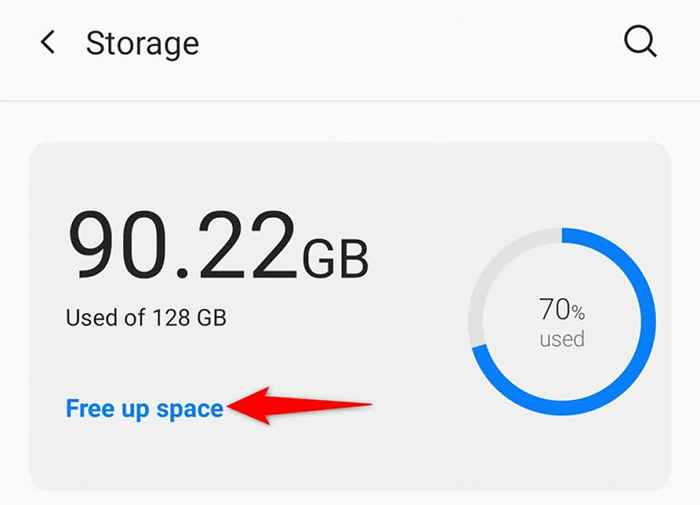
Desactivar el modo oscuro en la aplicación Gmail
Si bien el modo oscuro no está directamente relacionado con los problemas de bloqueo de la aplicación Gmail, vale la pena alternar ese modo en la aplicación Gmail para ver si eso hace alguna diferencia.
- Abre el Gmail aplicación en tu teléfono.
- Toque las tres líneas horizontales en la esquina superior izquierda de la aplicación y seleccione Ajustes.
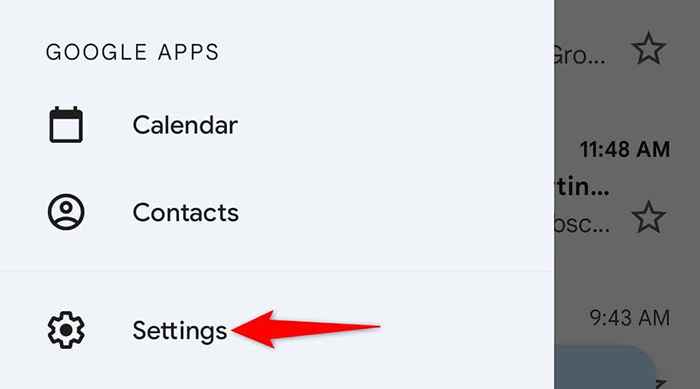
- Navegar a Configuración general > Tema en la configuración de.
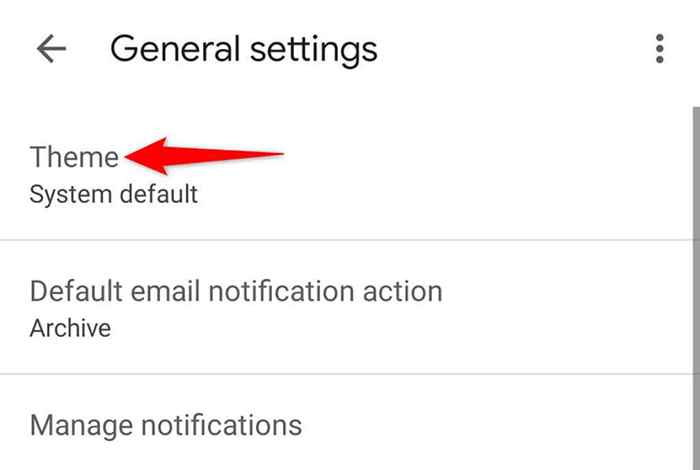
- Elegir Luz desde el Tema Menú para deshabilitar el modo oscuro.
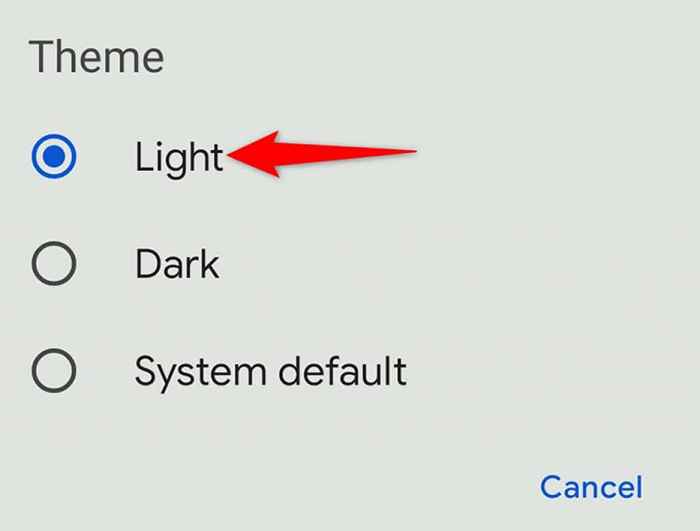
Actualizar el sistema WebView de Android en su teléfono
Cuando experimente problemas de bloqueo con Gmail o cualquier otra aplicación, debe asegurarse de que el servicio WebView del sistema Android esté actualizado en su teléfono. Este servicio es responsable de varios procesos de Android, y debe mantenerse actualizado para una operación más suave de las aplicaciones y el sistema.
Para actualizar ese servicio:
- Lanzar el Google Play Store en tu teléfono.
- Toque el cuadro de búsqueda, escriba View de WebView del sistema Android, y seleccione esa opción en los resultados de búsqueda.
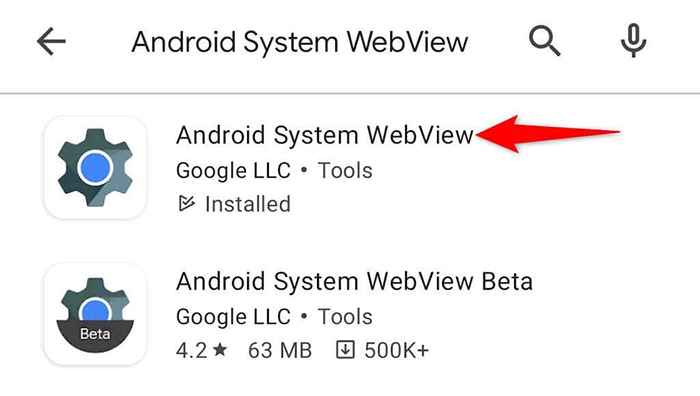
- Grifo Actualizar en la página de la aplicación para instalar la última actualización.
Vuelva a agregar su cuenta de Google a su teléfono
Si la aplicación Gmail continúa bloqueando sin importar lo que haga, puede valer la pena eliminar su cuenta de Google de la aplicación y luego volver a agregar la cuenta. Esto permitirá que la aplicación comience desde cero, y esto podría solucionar su problema.
Tenga en cuenta que eliminar su cuenta de Google de la aplicación Gmail significa eliminar la cuenta de su teléfono. Sin embargo, puede agregar la cuenta con bastante facilidad.
- Abierto Ajustes en tu teléfono.
- Grifo Cuentas y luego elija su cuenta de Google.
- Seleccionar Eliminar cuenta en la página de la cuenta.
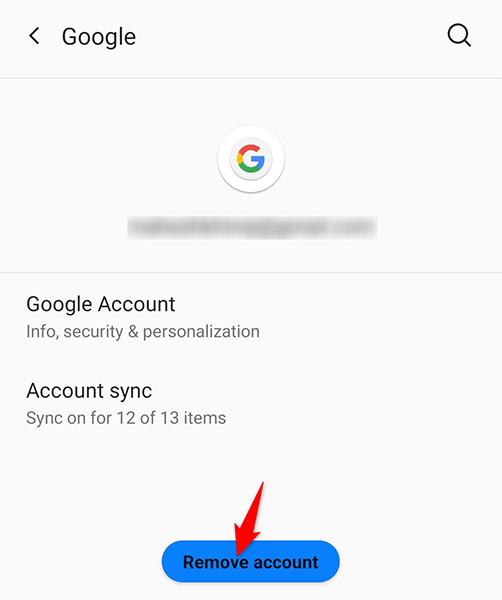
- Elegir Eliminar cuenta En el mensaje que se abre para confirmar su elección.
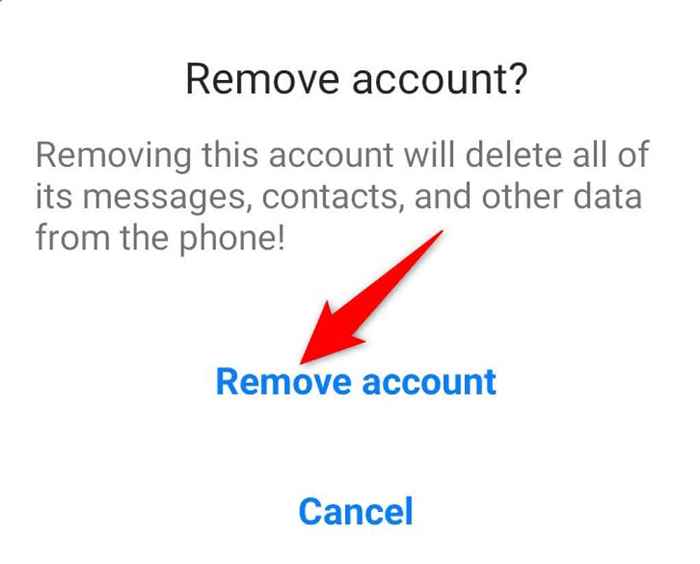
- Cuando se retire su cuenta, vuelva a agregar la cuenta dirigiéndose a Ajustes > Cuentas > Añadir cuenta en tu teléfono.
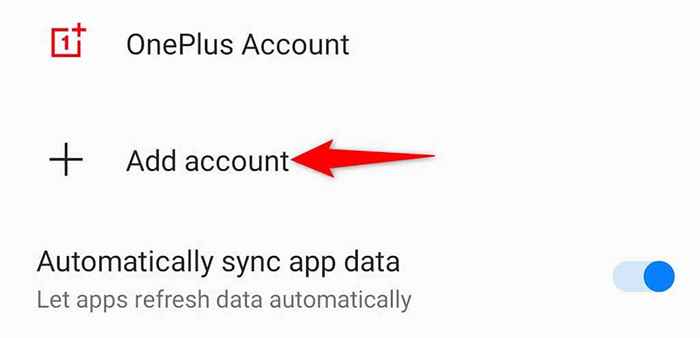
Evite que la aplicación Gmail se bloquee en su teléfono
Gmail generalmente funciona bien, pero tiene una buena cantidad de problemas. Estos problemas a veces pueden afectar su vida profesional si Gmail es su cliente de correo electrónico principal.
Afortunadamente, con los métodos descritos anteriormente, deberías poder arreglar Gmail para que ya no se bloquee.

